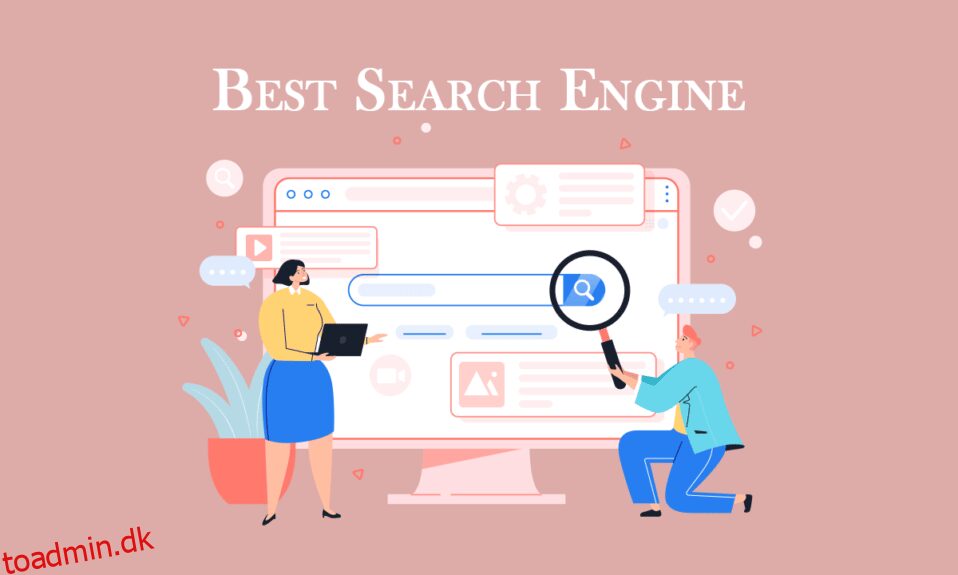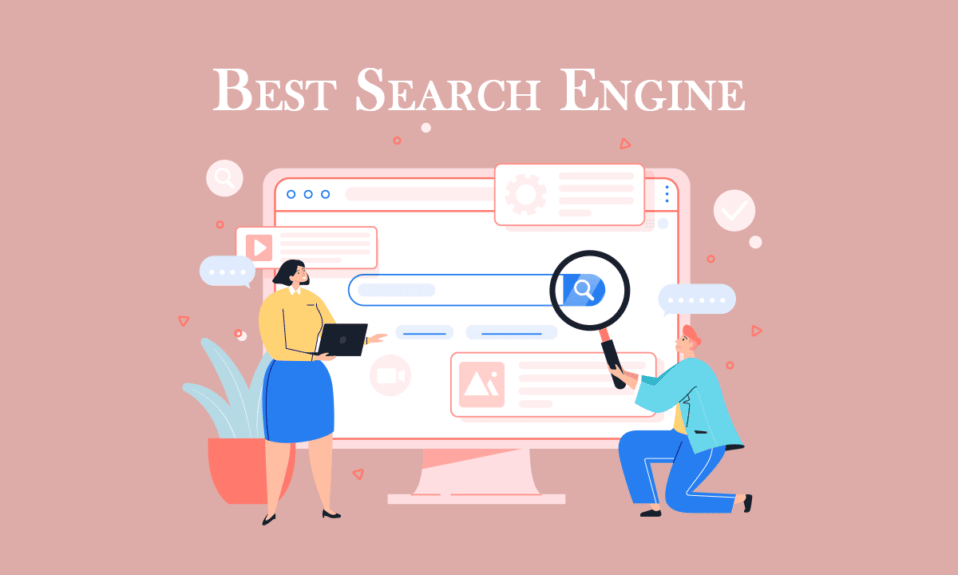
Windows Search er kun nyttig til de mest basale opgaver. Selvom der findes nogle nyttige Windows Search-tip og -tricks, konkurrerer det stadig om at matche tempoet i Mac eller Linux. Hvis du ofte søger efter Windows, bør du i stedet bruge den bedste desktop-søgemaskine til Windows 10. Du er måske bedre stillet ved at bruge et af disse gratis tredjeparts Windows-søgeværktøjer i stedet. Hvis du leder efter den bedste desktop-søgning til Windows 10, så er du på det rigtige sted. Denne artikel fortæller dig de bedste desktop-søgeværktøjer til Windows.
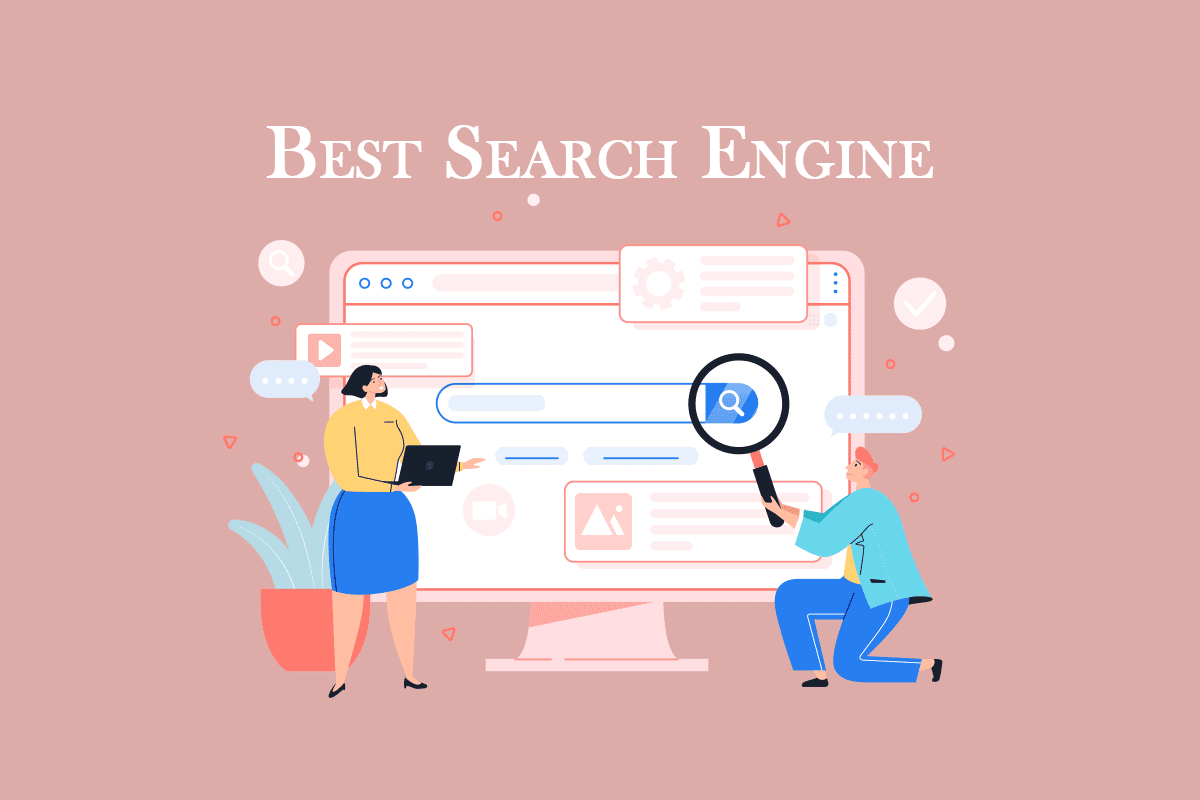
Indholdsfortegnelse
Bedste desktopsøgemaskiner til Windows 10
Her er listen over bedste skrivebordssøgeværktøjer til Windows.
1. Alt
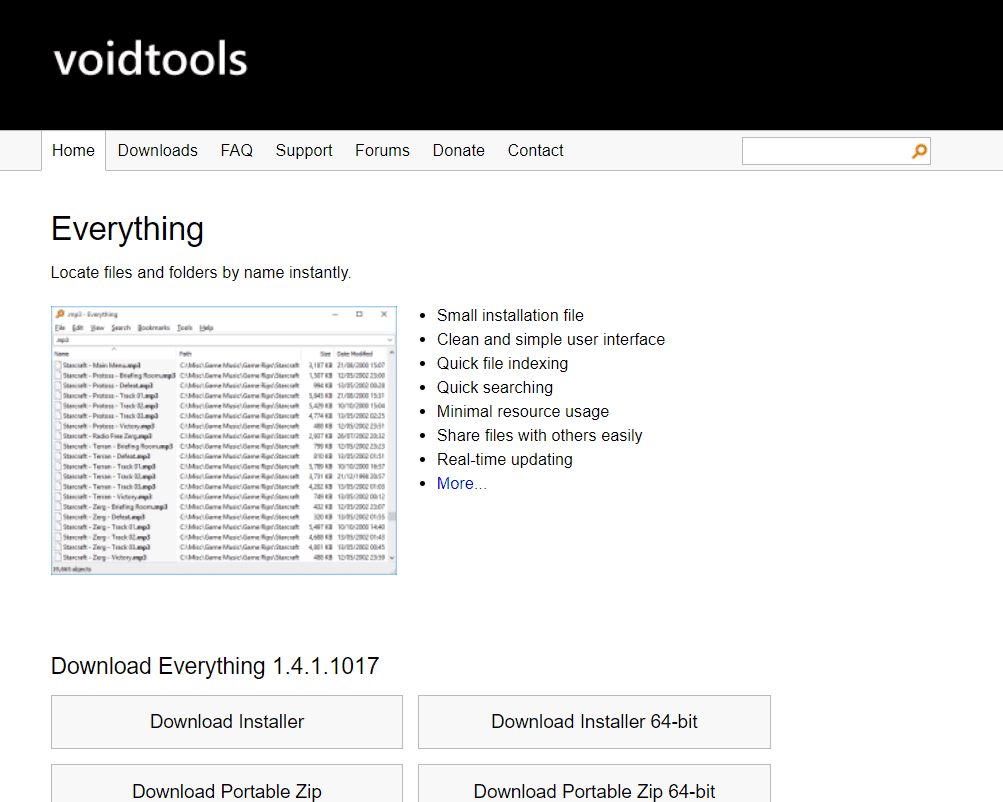
Alt er endnu en gratis filsøgningsapplikation til Windows med en smart brugergrænseflade og en række nyttige funktioner.
- Dette værktøj lader dig se filerne på andre netværkscomputere.
- Du kan søge efter eksterne og interne filer på flere diske af NTFS (New Technology File System).
- Du kan filtrere skjulte filer og mapper fra for en nemmere og hurtigere søgning.
- Værktøjet vil automatisk genindeksere databasen, efterhånden som filerne tilføjes eller ændres for nylig i realtid, hvilket skulle finde sted på et sekund.
- Værktøjet er helt gratis til hjemmet og virksomheden.
- Du kan også gemme søgninger for nemmere søgning næste gang.
- Ud over alle ovenstående funktioner har den en bærbar downloadmulighed.
- Dette værktøj viser alle forslagene, mens du søger efter en lettere søgning.
- Alt kommer med HTTP- og FTP-servere.
2. Klog JetSearch
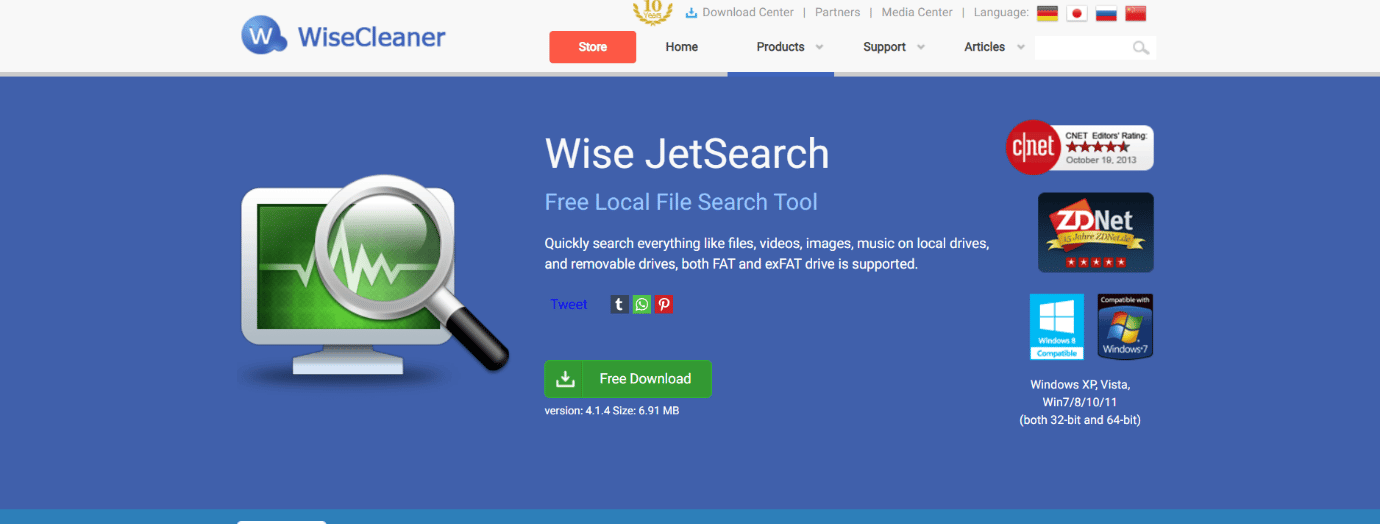
Wise JetSearch er et gratis filsøgningsprogram til Windows, der kan søge efter filer på enhver tilknyttet enhed og tog sin plads på listen over den bedste desktop-søgemaskine til Windows 10 på grund af funktionerne nedenfor:
- Dette værktøj letter en lettere og hurtigere søgning på NTFS- og FAT-diske for at lede efter interne og eksterne filer.
- Grænsefladen er grundlæggende og brugervenlig.
- Størrelsen af værktøjet anslås til at være omkring 5 MB.
- Pop-up-widgetten og søgelinjen øverst på skærmen er nyttige for hurtigere adgang.
- Derudover kan du søge efter filer på alle de sammenkædede drev samtidigt.
3. Duplicate File Finder
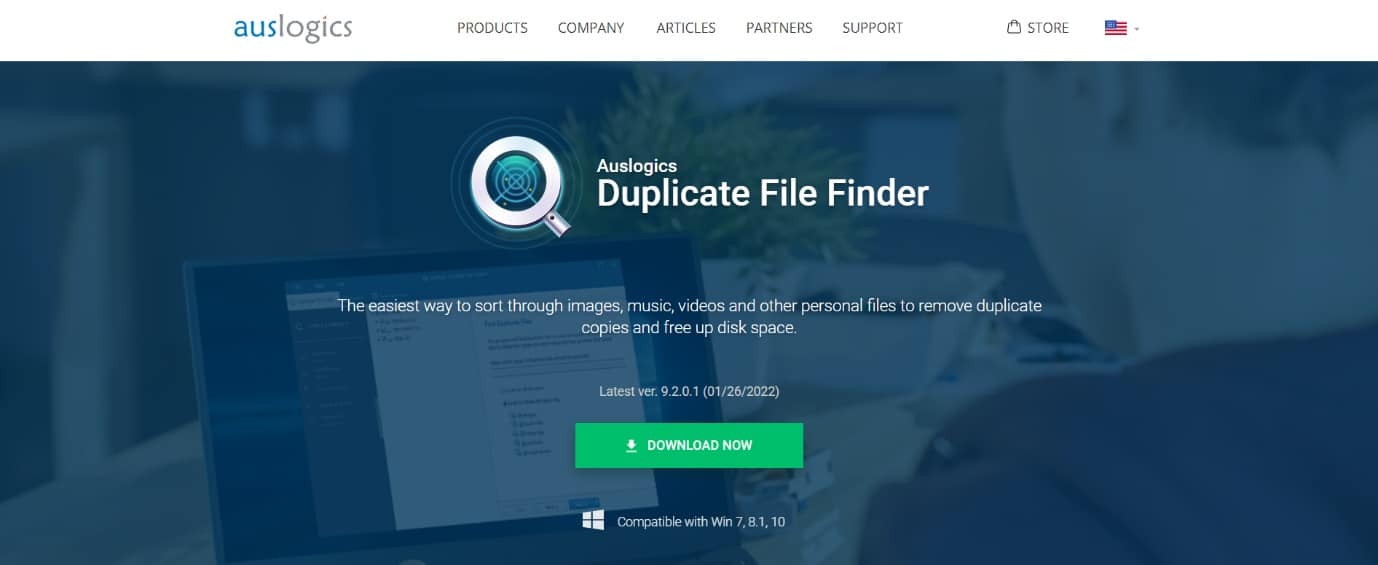
Næste på denne liste er Duplicate File Finder fra Auslogics. Dette er en af de bedste på listen, da den lokaliserer duplikerede filer med følgende væsentlige egenskaber:
- Du kan tilpasse din søgning på siden med søgekriterier efter at have valgt filtypen.
- Du kan nemt sortere eller finde filer under kriterier som navn, sti, størrelse og sidste opdateringsdato.
- Dette værktøj hjælper dig med at finde og vælge en af de duplikerede filer af en bestemt type for at gøre sletning lettere.
- Du kan også finde duplikerede kopier af billeder, lyd, videoer, arkiver og applikationsfiler.
- Derudover kan du også finde og slette duplikerede skjulte filer eller mapper.
- Denne software har et indbygget redningscenter, der ligner papirkurven, til at hente forkert slettede filer.
- Du kan nemt slippe af med dubletter for at frigøre plads på lokale eller eksterne drev.
4. Hurtig søgning
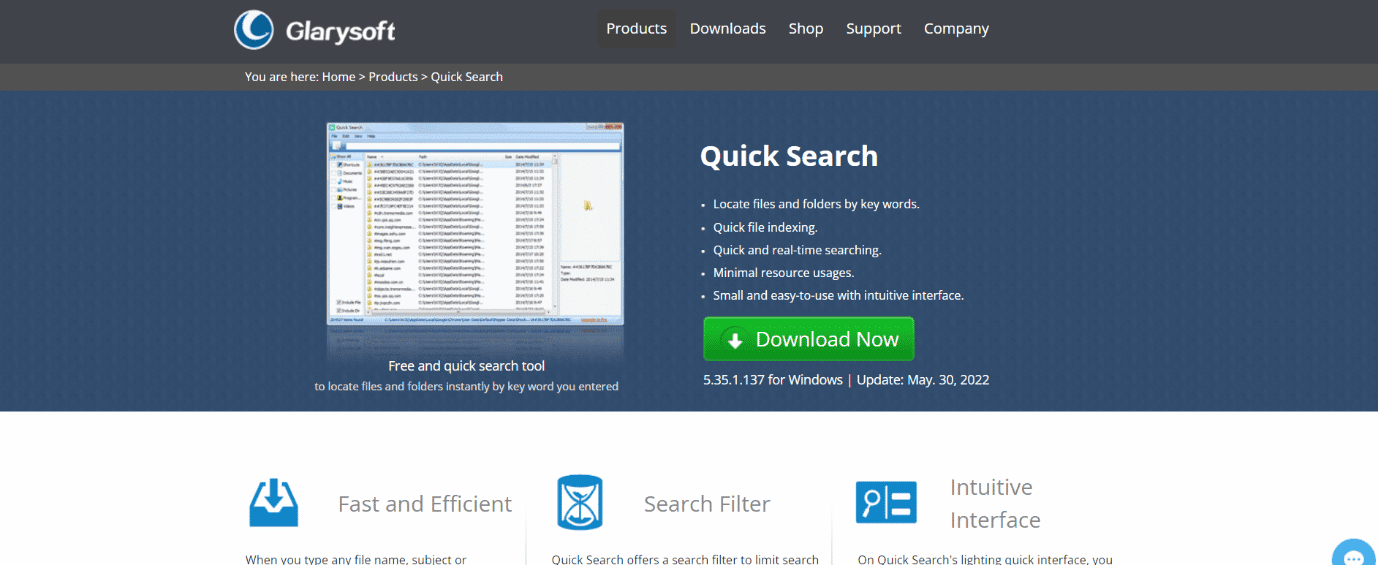
Glarysoft-softwarevirksomheden tilbyder et gratis søgeprogram kaldet Quick Search med følgende væsentlige egenskaber:
- Dette værktøj lokaliserer og sorterer filer hurtigt til øjeblikkelig handling.
- Den skimmer gennem alle drevene for at finde den nødvendige fil eller mappe.
- Du kan også se softwarens funktion i et minimeret vindue nederst på skærmen.
- Forslagene eller resultaterne for søgningen vises i en pop-up for lettere adgang.
- Du kan trykke på Ctrl-tasten for at vise eller skjule søgelinjen. På denne måde kan du undgå enhver interferens fra søgefeltet på alle data.
- Du kan også bruge filteret til kun at sortere genveje, mapper, dokumenter, fotografier, videoer eller musik.
5. Søg i Mine Filer
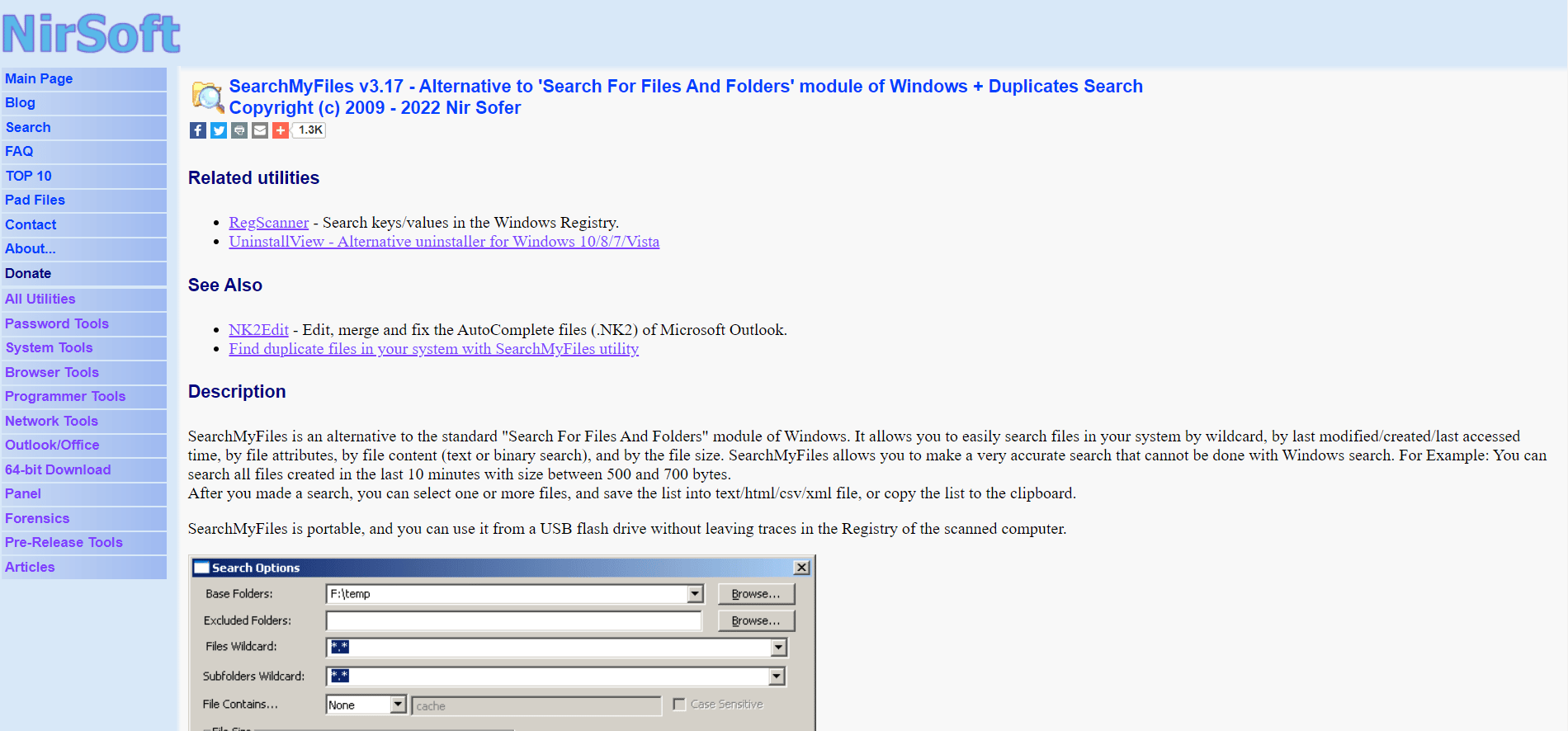
På trods af sin lille filstørrelse på 100 KB er SearchMyFiles et bærbart filsøgningsprogram med en masse funktioner, der er anført nedenfor:
- Denne bedste desktop-søgemaskine til Windows 10 har både standardsøgning og duplikatfilfinder.
- Du kan også gemme søgninger til senere brug.
- Søgeresultaterne kan eksporteres til HTML og laves i Windows højrekliks kontekstmenu.
- Der er flere muligheder for at bortfiltrere fil- eller mappesøgning, såsom størrelse, filtype, skjult, komprimeret, krypteret, arkiveret, sidst opdateret, ændret og adgangsdato.
6. FileSeek
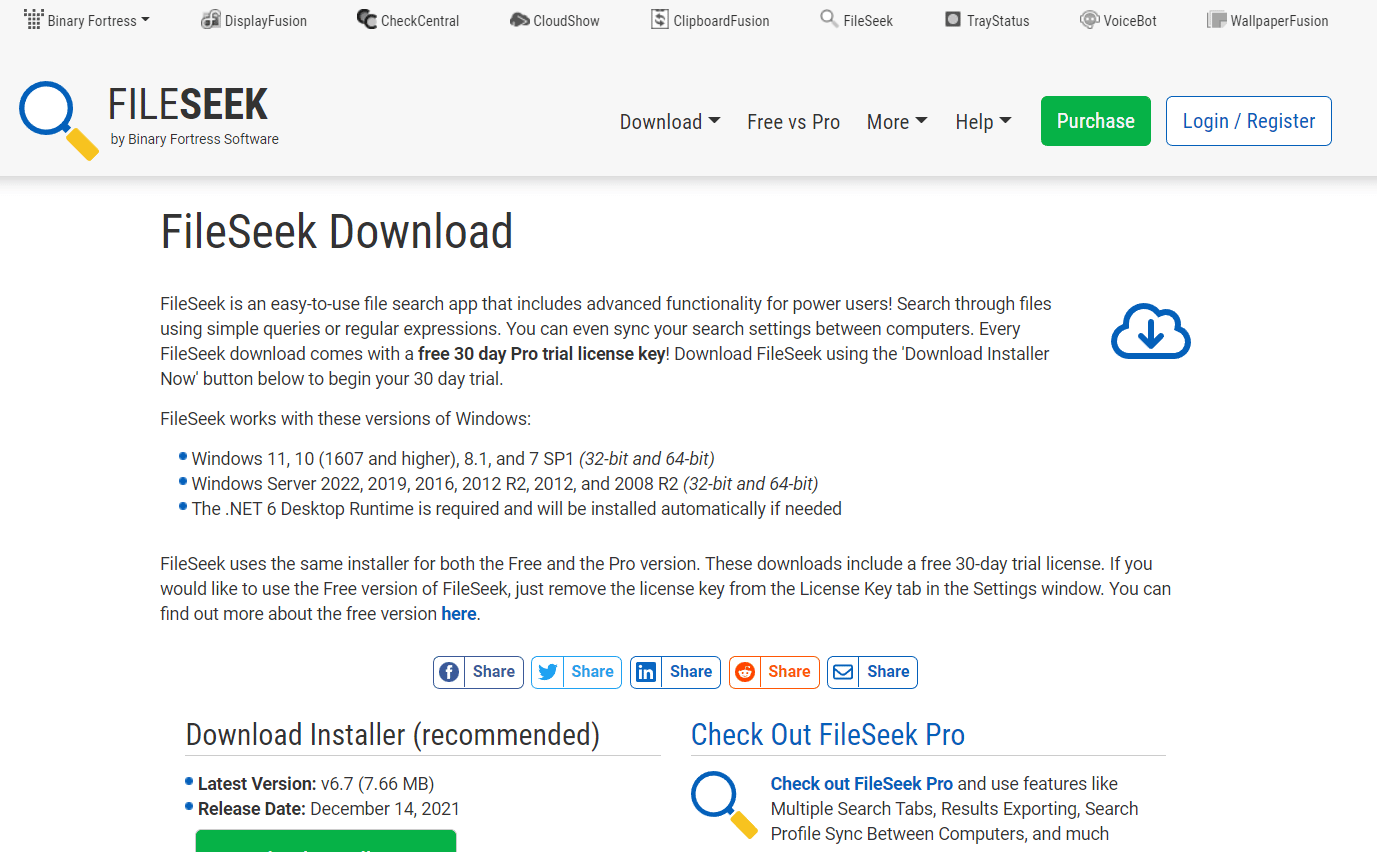
FileSeek anses for at være en af de bedste på listen for sine væsentlige funktioner, der er anført nedenfor:
- Du kan aktivere sektionen Ekskluder sti for at indsnævre søgningen.
- Du kan også indsnævre filteret ved hjælp af forskellige muligheder, såsom dato og filstørrelse.
- I det avancerede søgefelt kan du anvende andre filtre som f.eks. versalfølsomhed og aktivere/deaktivere søgning i undermapper.
- Dette værktøj kan downloades som standard eller bærbar software, afhængigt af behovet.
7. UltraSearch
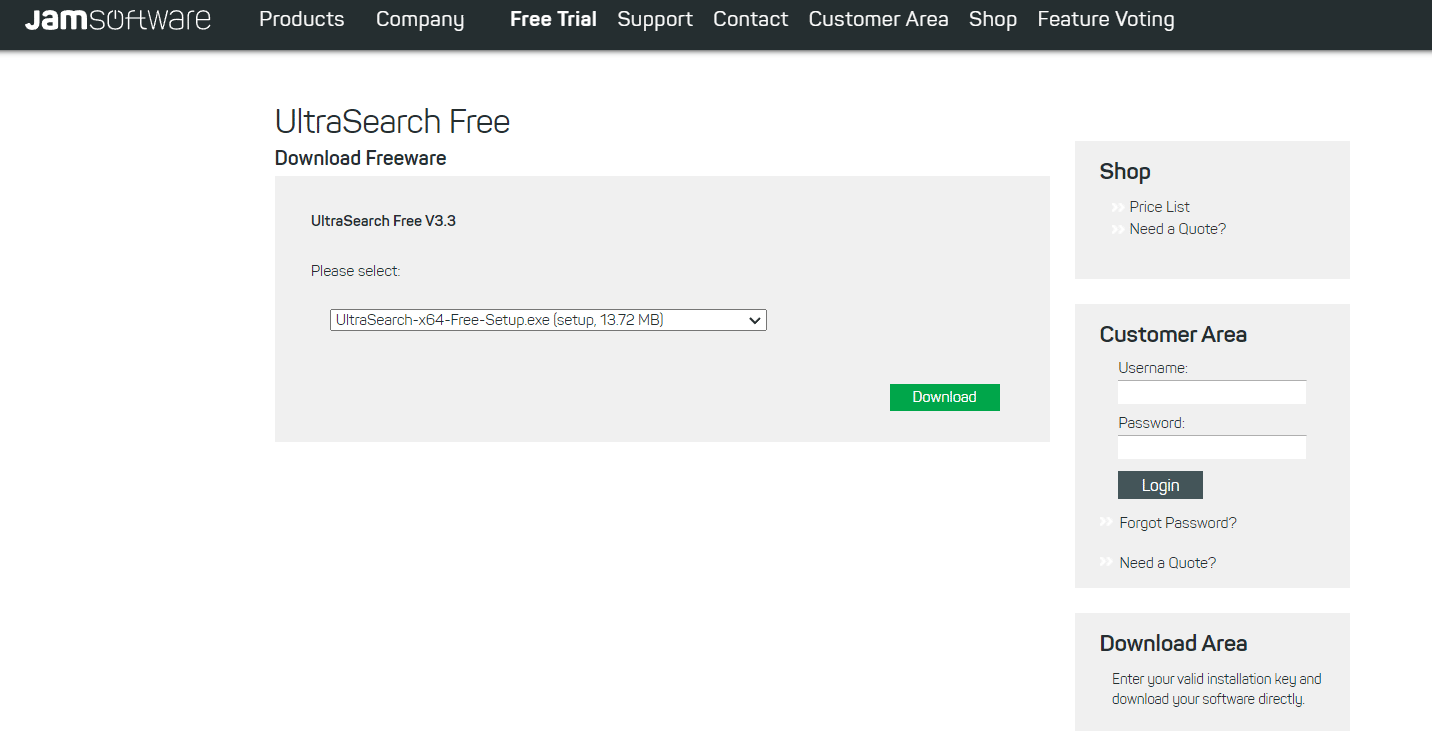
UltraSearch er et gratis fil- og mappesøgningsværktøj med følgende vigtige funktioner:
- Det giver en hurtig søgning, kontekstmenuintegration og et ekskluderingsfilter.
- Dette værktøj ligner Windows File Explorer, og ikonerne ligner dem i Windows File Explorer.
- Du kan indsnævre søgningen ved at udelukke filteret efter navn, placering, overordnet mappe, sidste ændringsdato og enhver sætning/ord.
- Det letter dig at downloade værktøjet som en bærbar ZIP-fil eller en komplet installation.
- Denne software er kompatibel med Windows 10, 8 eller 7.
- Reaktionshastigheden for dette værktøj er ekstremt hurtig.
8. LAN Search Pro
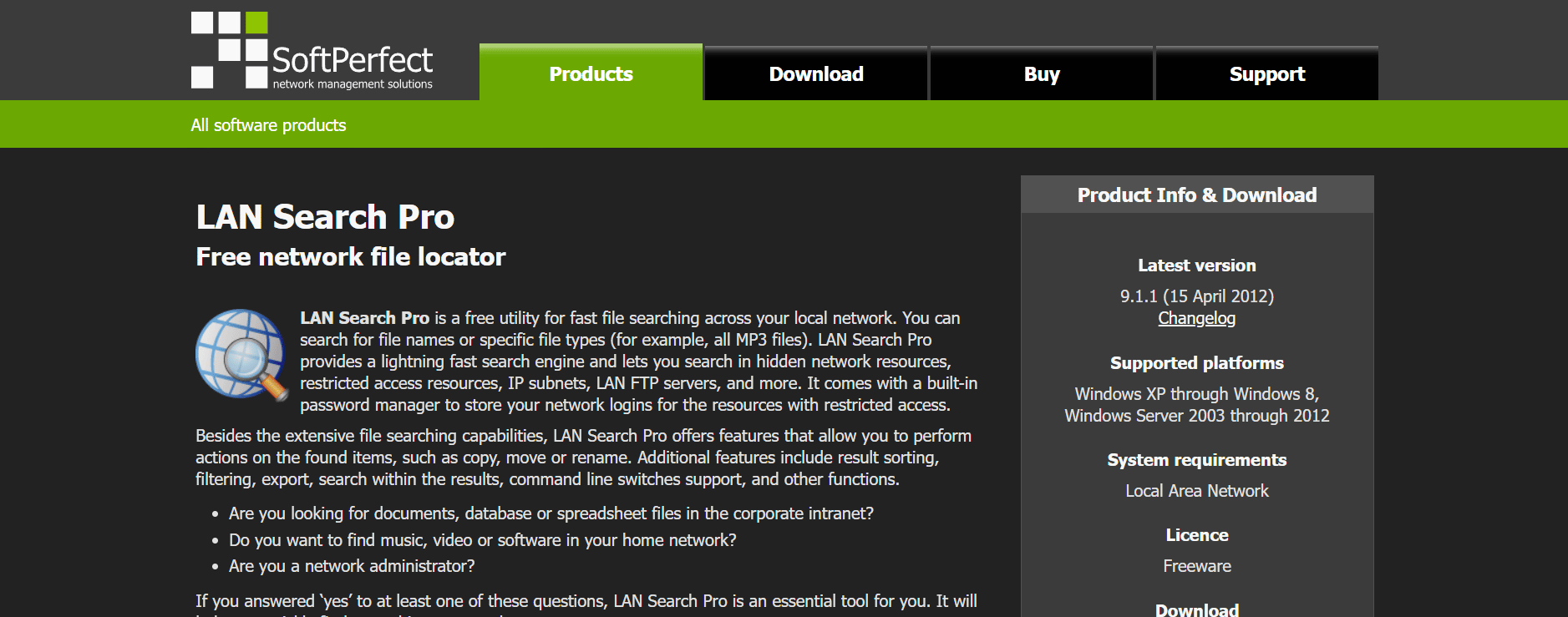
LAN Search Pro er et filsøgningsværktøj, der søger efter filer på tværs af et netværk bortset fra lokale harddiske. Det er et af de bedste skrivebordssøgeværktøjer til Windows med følgende funktioner:
- LAN Search Pro kan søge på enhver tilsluttet maskine på dit netværk, som du har loginoplysninger til.
- Du kan også gemme loginoplysningerne, selvom du ikke er administrator.
- Du kan downloade denne software som en standardapplikation eller bærbar software, afhængigt af download-URL’en.
9. Copernic Desktop Search
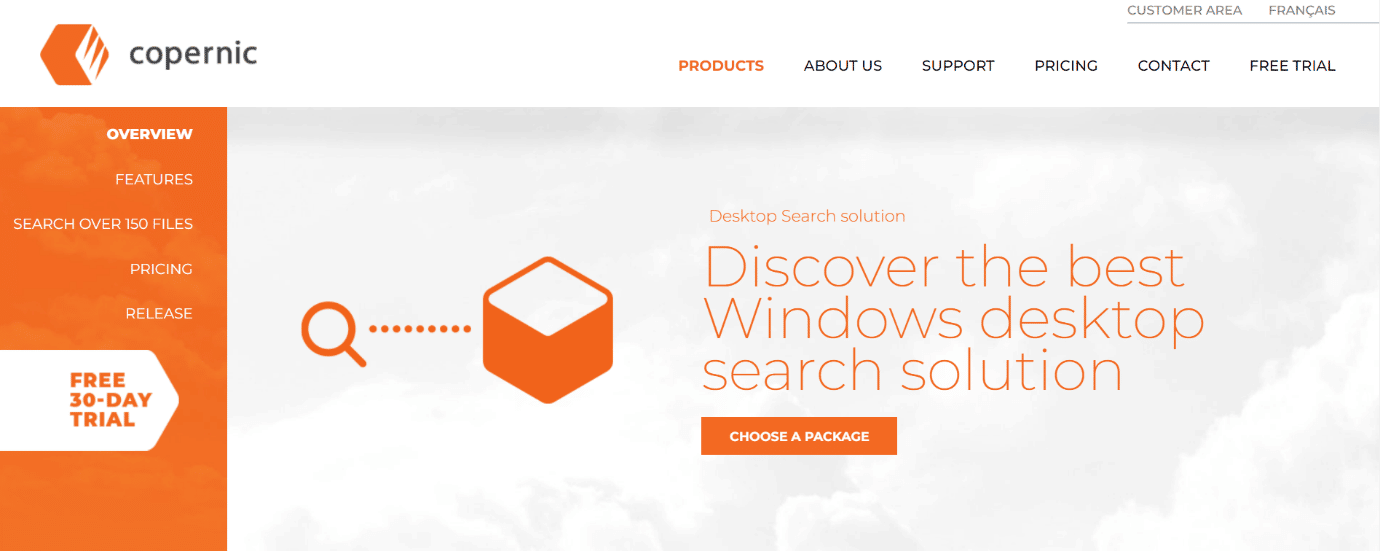
Copernic Desktop Search er den bedste mulighed for personer, der ønsker at søge i deres computerfiler og e-mails.
- Dette værktøj giver dig mulighed for at søge efter over 119 typer filer i den gratis version.
- Dette værktøj understøtter booleske operatorer (AND, OR, NOT og andre).
- Udover den gratis version tilbyder den en pro-version. Denne version giver dig mulighed for at søge efter filer såsom Microsoft Office, Outlook, PDF, Cloud Services og andre.
- Derudover bruger programmet ikke mere plads og forstyrrer ikke systemets ydeevne.
- Denne software leder efter filer eller mapper på alle tilgængelige eller tilsluttede drev.
- Du kan bruge finpudsningsruden i venstre side for at få en dybere søgning efter filer eller mapper på din enhed.
10. Lookeen

Lookeen er det ultimative desktop-søgeprogram, der finder alt, hvad du har brug for, når som helst du har brug for det.
- Den søger efter et stort antal filer i forskellige formater.
- Applikationen søger hurtigt efter hver e-mail, fil og billede.
- Værktøjet leder efter filer fra Microsoft Outlook, PST-arkiver og Exchange-servere til offentlige mapper på skrivebordet.
- Du kan hurtigt få adgang til værktøjet ved at trykke på Ctrl-tasten.
- Derudover har værktøjet automatisk indeksering i realtid for at finde de seneste filer.
- Du kan tilpasse søgeresultaterne i forskellige farver.
- Søgeresultatlisten og avancerede filtre viser alle filoplysninger.
- Du kan også bruge dette værktøj som en tilføjelse i Outlook.
- Denne enkle applikation har en grundlæggende og brugervenlig brugergrænseflade.
11. Agent Ransack
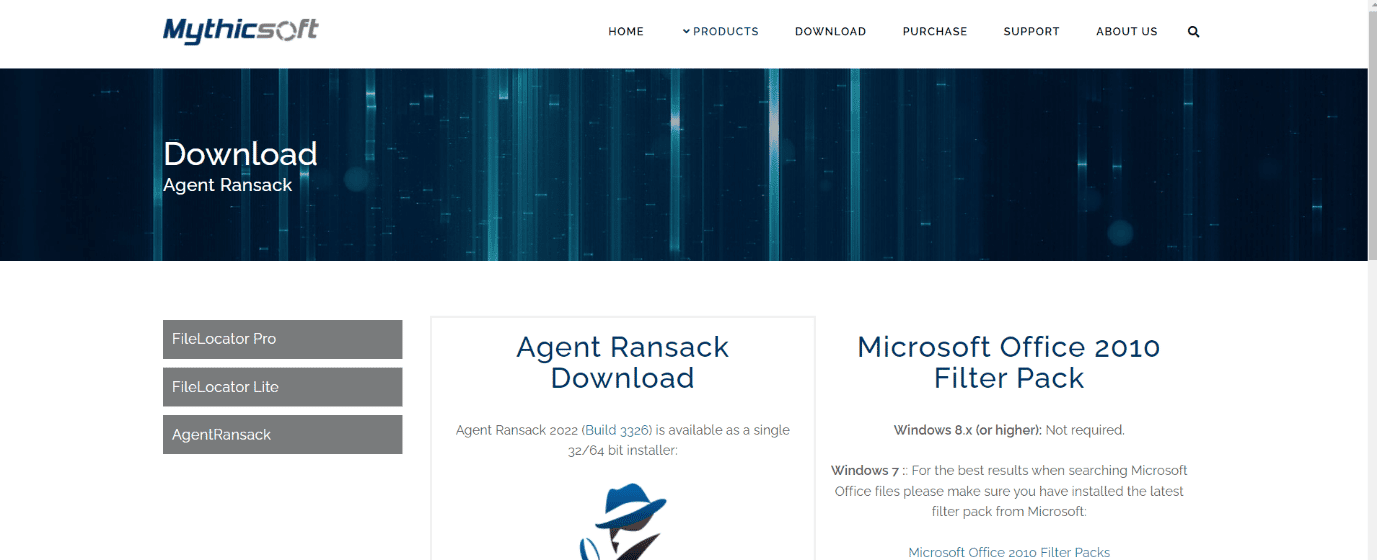
Agent Ransack er en gratis og meget tilpasselig desktop-søgeapplikation, der giver dig mulighed for at søge med ikke-Windows-søgekriterier.
- Værktøjet vil begynde at fungere med det samme, når du tænder det.
- Du kan anvende flere filtre såsom filstørrelse, sidst opdaterede, oprettede eller åbnede datointerval, filtype og så videre.
- Grænsefladen er nem at bruge, hvilket gør det lettere for ikke-teknologiske folk med en velskrevet brugermanual.
- Søgelængden og søgeresultaterne vises i forskellige vinduer for hurtig forståelse.
- Det bedste er, at dette værktøj hurtigt finder de filer, som Windows Search har svært ved at finde.
12. Lister
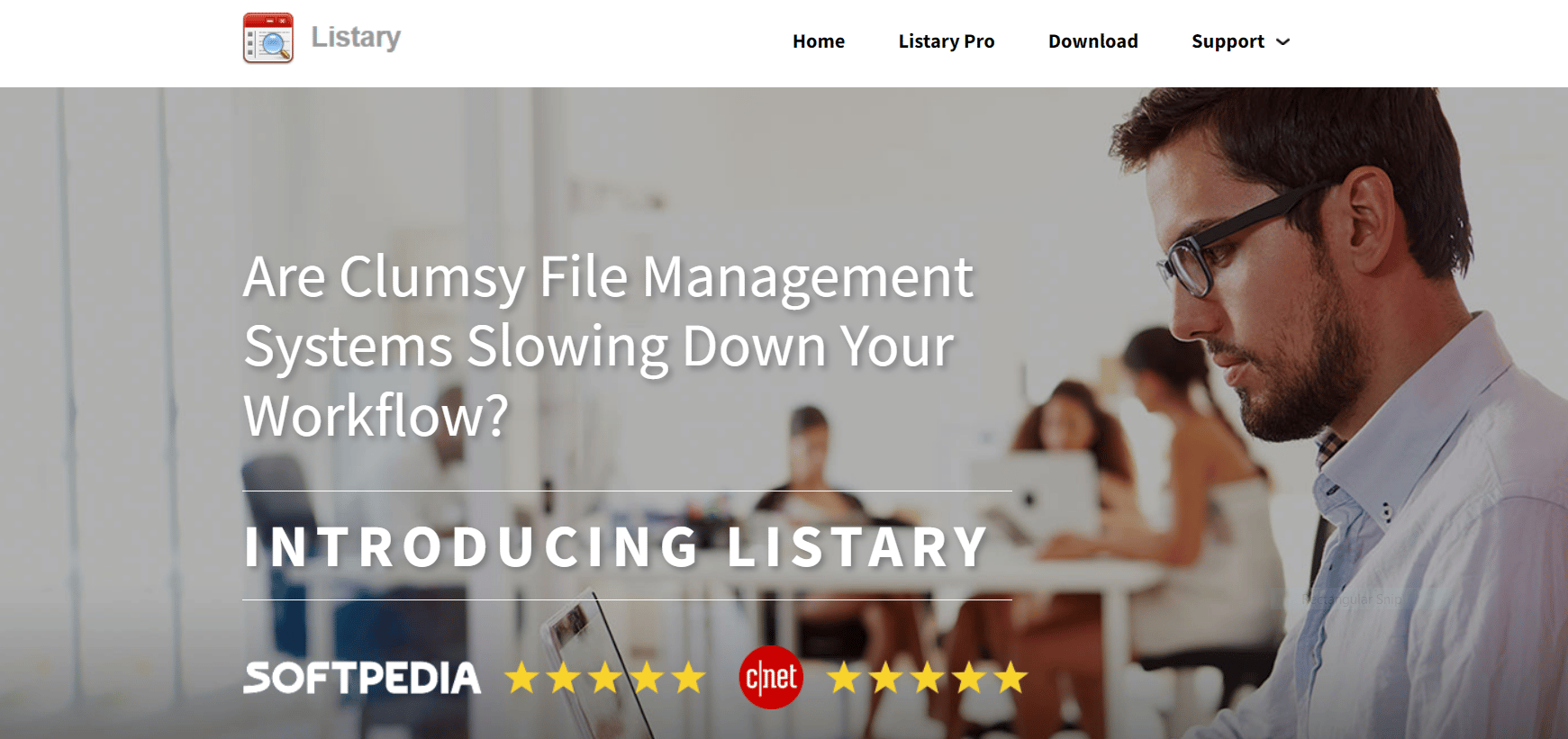
Listary er et grundlæggende værktøj (kun 3,35 MB) med et enkelt design og brugervenlig grænseflade. Det har også følgende væsentlige funktioner:
- Denne software vil hurtigt finde filen eller mappen kun ved navn.
- Den mest bemærkelsesværdige funktion ved dette værktøj er Disksøgning. Denne funktion giver dig mulighed for at skrive og søge efter filen i selve Windows Stifinder.
- Værktøjet genkender og finder åbne eller kørende filer og programmer.
13. Aten File Finder
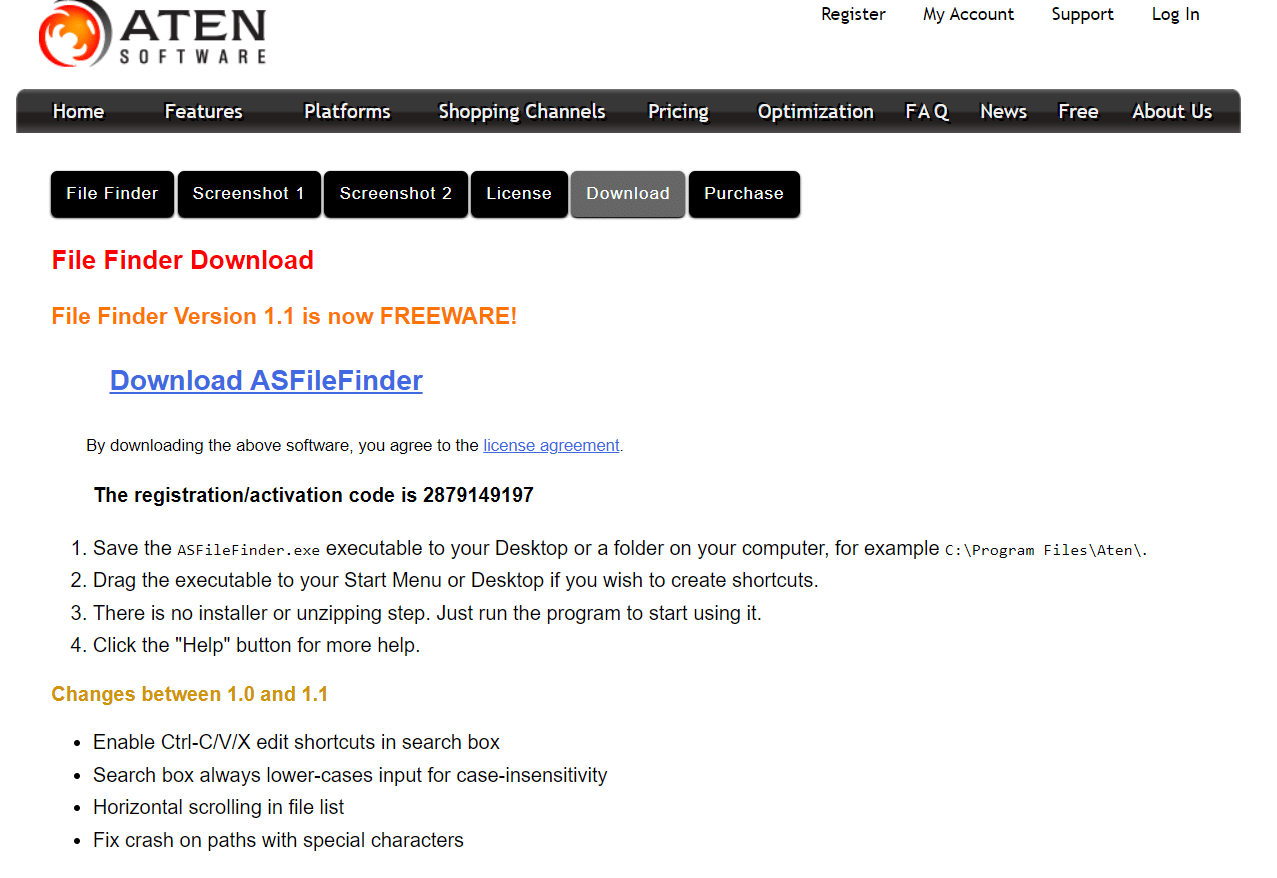
Aten File Finder er en applikation med en brugervenlig grænseflade og har følgende egenskaber:
- Dette værktøj hjælper dig med at finde filen eller mappen, selvom du ikke kan huske navnet på filen eller mappen nøjagtigt.
- For at få adgang til alle funktionerne skal du abonnere og betale et månedligt medlemskab.
- Dette er det bedste alternativ til Windows’ standard filsøgningsmekanisme.
- Du kan aktivere eller deaktivere standard Windows-søgning ved hjælp af dette værktøj.
- Derudover kan du finde ustrukturerede filer, såsom videoer, lyd, fotos eller kildekode.
- Værktøjet opdateres jævnligt for bedre funktion og ydeevne.
- Ulempen ved denne software er, at den mangler mere kompleks funktionalitet, såsom søgning med specificerede udvidelser eller størrelser.
14. FileFinder af Ikiru People
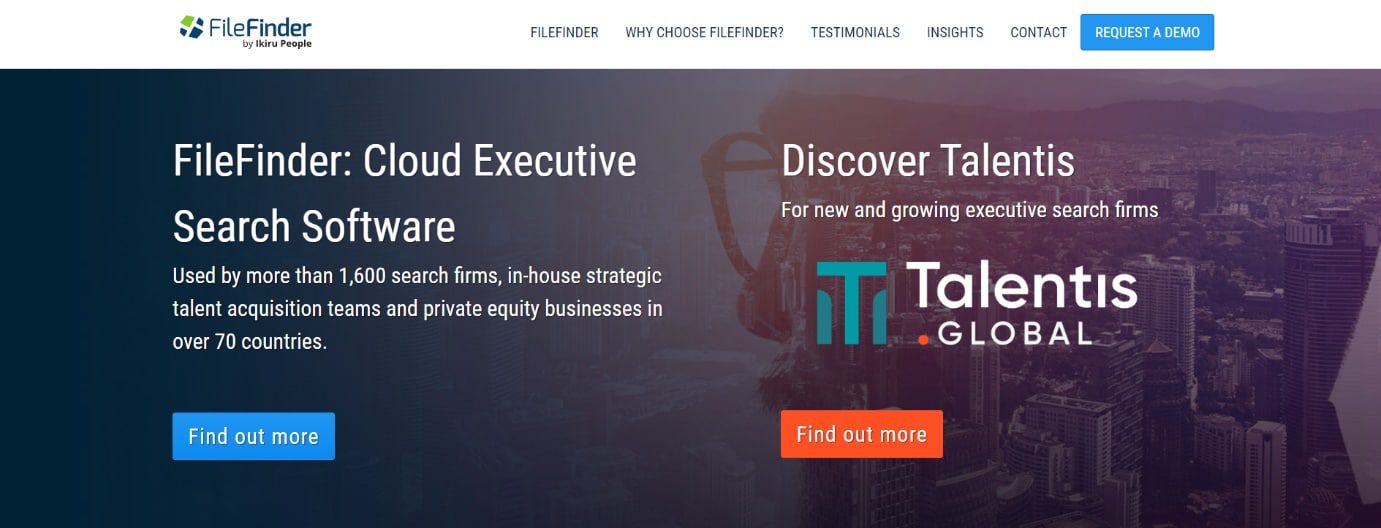
Ifølge skaberne er FileFinder Anywhere det bedste Cloud Executive Search-værktøj, der bruges af omkring 1.600 søgefirmaer.
- Værktøjet opretter klientrapporter.
- Rapporterne kan eksporteres direkte til Word, Excel og andre formater.
- Søgearbejdet og rapporterne kan deles og samarbejdes med alle medarbejdere.
- FileFinder Anywhere er tilgængelig i to versioner: FileFinder Anywhere Essentials og FileFinder Anywhere Premium.
- Essentials-versionen er en grundlæggende browserbaseret websoftware med Microsoft Outlook-forbindelse.
- FileFinder Anywhere Premium inkluderer alle fordelene ved FileFinder Anywhere Essentials og en ekstra Desktop-applikation. Denne version letter også yderligere funktioner som KPI-styring og rapportoprettelse.
- Du kan se søgeresultaterne og opdatere databasen uden at forlade din Outlook-indbakke på din smartphone.
- Programmet bruger nettet og sociale medier til hurtigt at indsamle data om enkeltpersoner og virksomheder.
***
Vi håber, at denne artikel var nyttig, og du har lært om den bedste Desktop-søgemaskine til Windows 10. Fortæl os din foretrukne bedste desktop-søgning til Windows 10. Smid dine forespørgsler eller forslag, hvis nogen, i kommentarfeltet nedenfor. Fortæl os også, hvad du vil lære næste gang.